win11用户和组有什么作用 Windows11创建U盘启动盘步骤
win11用户和组有什么作用,随着Windows 11的发布,越来越多的用户开始转向这一新系统。而作为Windows 11的用户和组,其功能显得尤为重要。用户和组能够帮助管理员更好地管理系统权限,实现文件夹和文件的分享与保护等等。而对于那些想要升级到Windows 11的用户来说,创建U盘启动盘则是一个非常必要的步骤。在本文中我们将介绍Windows11创建U盘启动盘的详细步骤,以帮助更多的朋友完成系统升级。
Windows11创建U盘启动盘步骤
前言但是删除账户之前如果没有把账户的管理员权限给禁用,那么删除账户后有的文件会因为权限原因无法删除掉,这时我们需要分析其中的具体原因,避免运行以前并未更改设置的程序后,又产生临时文件到C:\Users路径下已删除的账户的路径下。接下来会通过以下几点来进行阐述(删除的用户用dhy表示)。
1.用户概览1.1. 用户分类介绍首先我们可以了解用户组,对用户的权限和关系有一个更清晰的认知:
用户组分为组决定了用户的权限。计算机上 System 组的权限最高,用户中 Administrators 组的权限最高,Users 组居中,Guests 组最低。
而用户又分为Microsoft Office Email注册的电子邮件账户和本地账户。
Administrators/Users组所属用户域:BUILTIN
查看sid值 : 通过WIN+R组合键进入运行,输入cmd,在命令提示符(Command Prompt)中输入”whoami /user”。
1.2. 登录名&用户名&用户文件名登录名为登陆界面或者开始菜单所展示的名字。
用户名是系统内部的,通常出现在文件路径名或者组或用户名中。
用户文件名是在创建用户时产生的C:\Users下的默认路径,创建用户后修改用户名,用户文件名不会改变。
1.3. 实际应用1.3.1.用户权限因为本文刚开始提到的软件安装出现的权限问题,需要修改用户权限。而现在使用的电脑是Windows11系统的,当时创建电子邮箱账户时可能没有在账户选项中改变账户类型为管理员Administrator(我也记不清当时注册界面具体什么样了,已经过了一年了)。后面才知道,一般情况下Win11的管理员账户是关闭的,不过用户可以通过开启管理员账户来进行登录,登录管理员账户以后就获得了所有管理员权限。
具体操作如下:
发现我的设置为已禁用,将其改为已启用。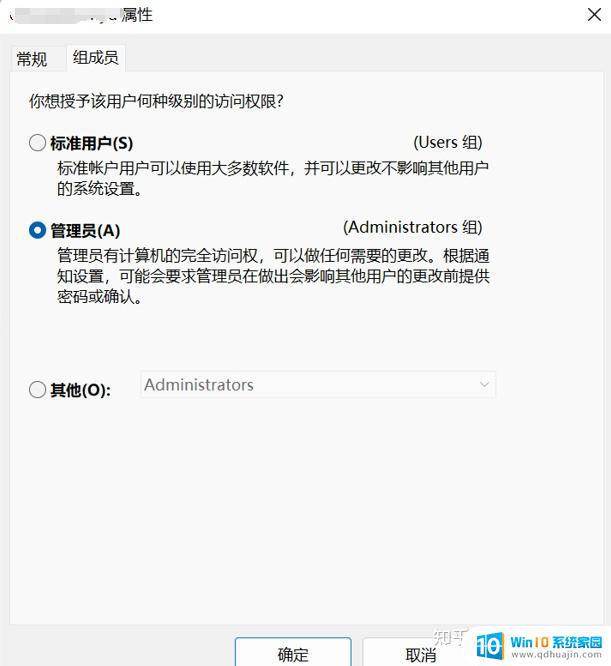 查看了下账户dhy的属性,发现账户dhy不是Administrators组,之前选中的其他(这图是后面截的,这时已经改为管理员了)。1.3.2. 创建Administrator用户
查看了下账户dhy的属性,发现账户dhy不是Administrators组,之前选中的其他(这图是后面截的,这时已经改为管理员了)。1.3.2. 创建Administrator用户如果与我上述情况一样,没有Administrator用户,通过WIN+R组合键(或者【开始】→【运行】)打开运行后,在运行中输入” lusrmgr.msc”按回车键运行载入lusrmgr界面。双击本地用户和组(本地)下的用户→右键点击当前用户(dhy)→【属性】,去掉【帐户已禁用】前的钩。
确定后退出,并且注销当前用户,在登录界面就有了现在的Administrator账户了。2. 残留文件清理2.1.问题描述在我们删除一个账户后,通常会在C盘下面残留如下一些文件:

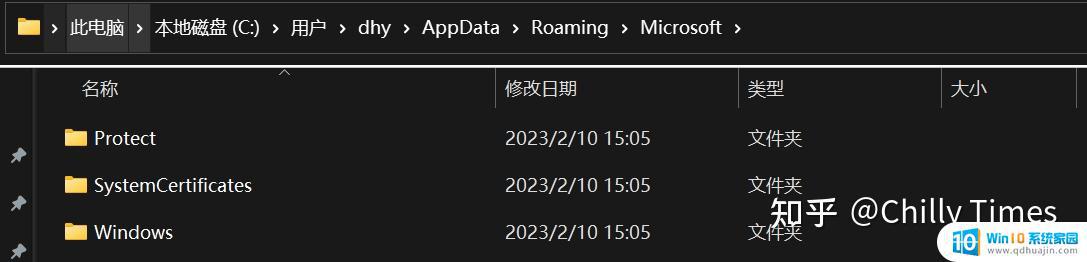
那么这些文件其实是在之前的环境变量/应用缓存或者注册表的ProfileImagePath值为Users下dhy的文件路径,然后运行程序后产生的。需要进行更改,否则下次运行还会出现这种情况。
2.1.1 产生原因这可能与我在lusrmgr窗口直接删除用户但是没有禁用账户dhy的管理员权限有关。由于账户dhy已经具有管理员权限,该账户下文件的权限也达到了最高。那么即使在Administrator账户下,也不具备这些文件的管理权限(不知道是不是因为同为Administrators组),从而无法对其直接删除。
2.1.2 删除用户的其他办法如果不通过lusrmgr窗口删除用户,也许能够删除得更干净。这里以Windows11为例,首先通过Win+i组合键打开设置:
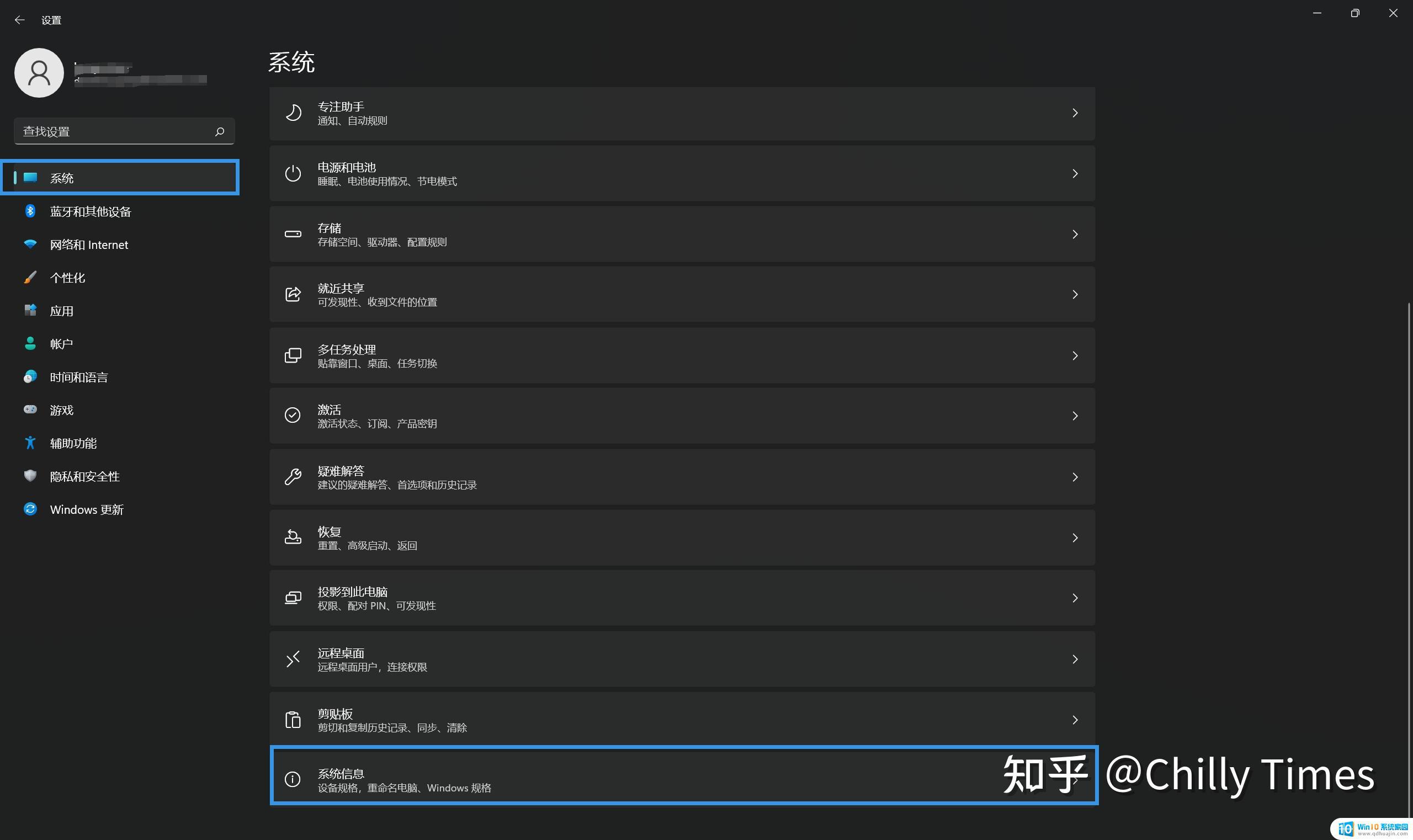
点击系统→系统信息得到如下界面:
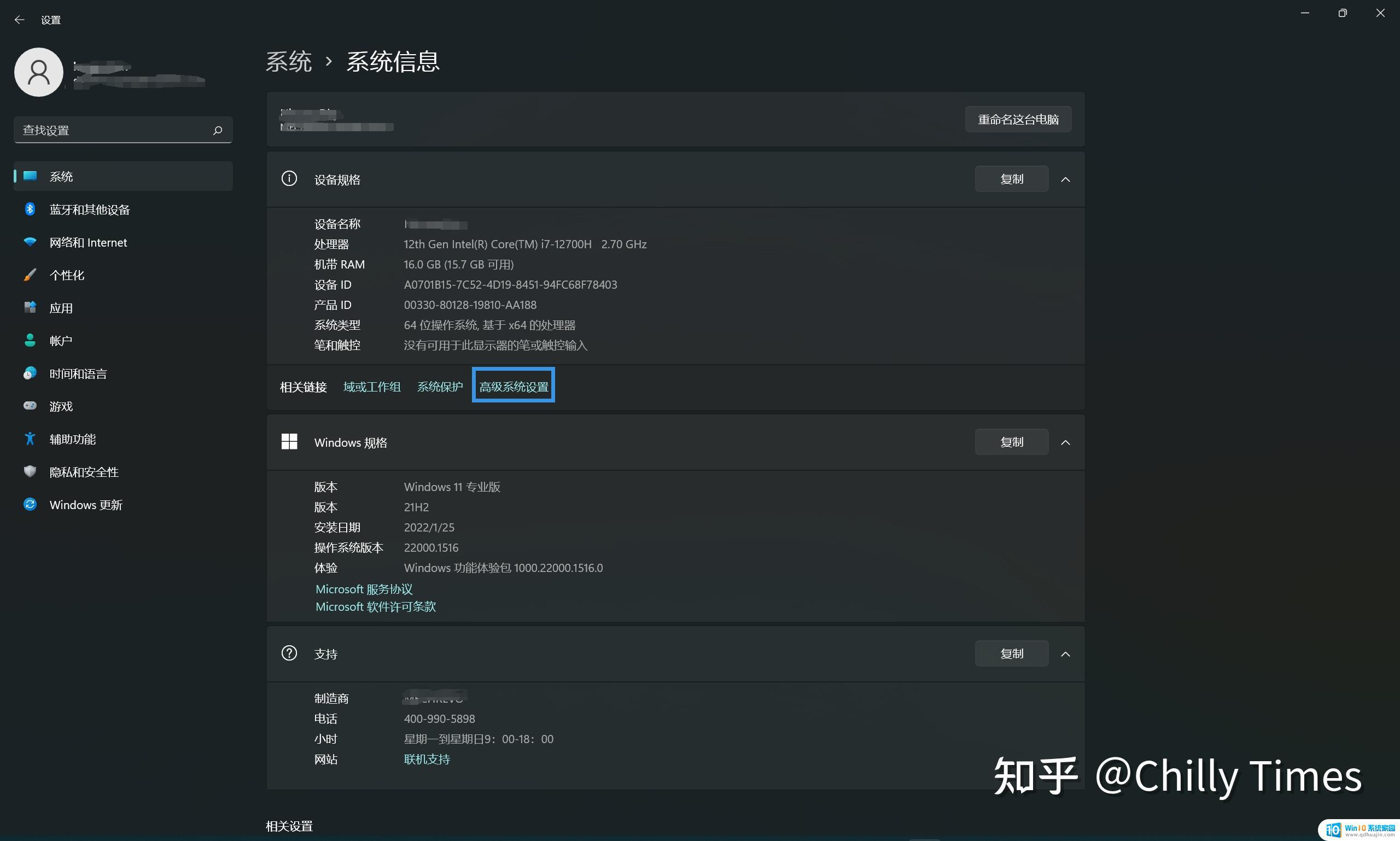
点击高级系统设置,加载出系统属性:
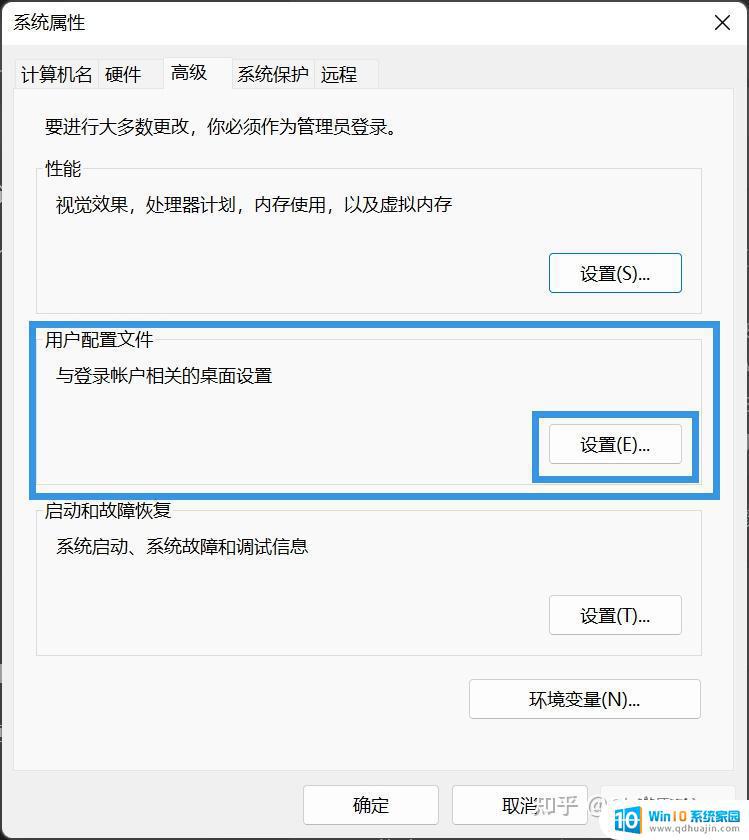
点击用户配置文件模块中的设置,会加载出用户配置文件对话框:
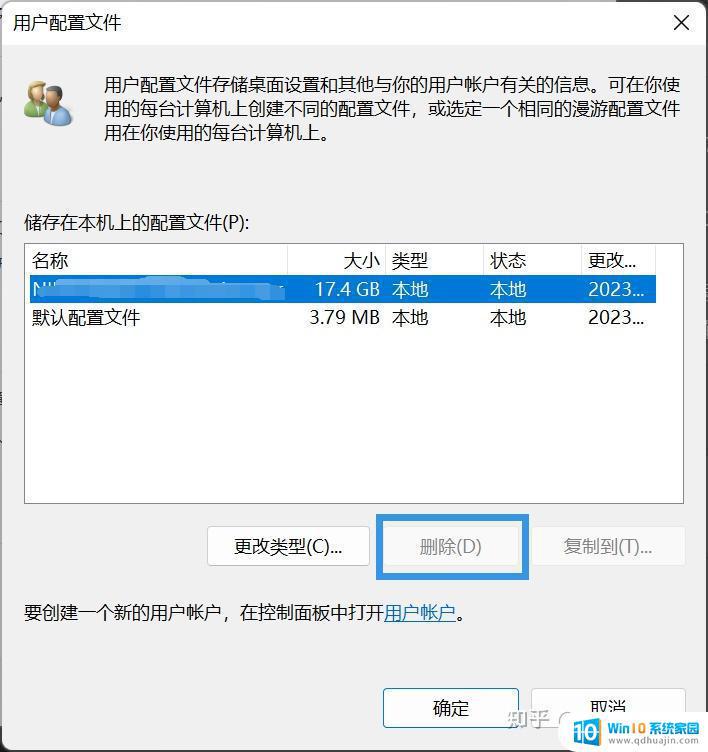 这里因为我只有一个用户,删除为灰色,如果有多余的用户选中后就可以点击删除。
这里因为我只有一个用户,删除为灰色,如果有多余的用户选中后就可以点击删除。参考链接:
2.2.解决方法2.2.1.修改环境变量这里以Windows11操作系统为例,首先通过Win+R组合键打开运行,输入“control”按回车键确定打开控制面板,也可以点击开始菜单在搜索栏搜索打开。
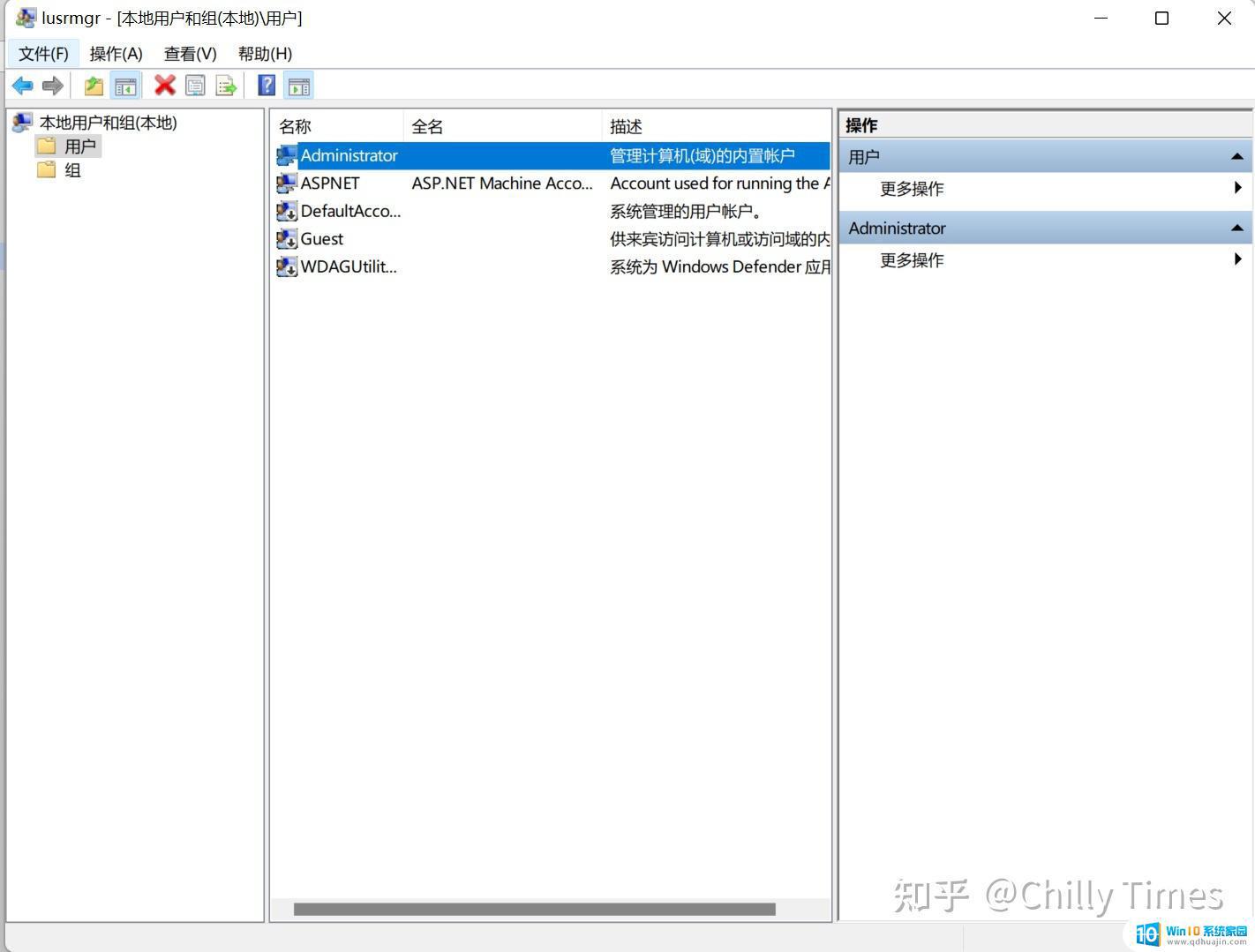
点击用户账户-用户账户,可以看到控制面板主页下有更改我的环境变量选项

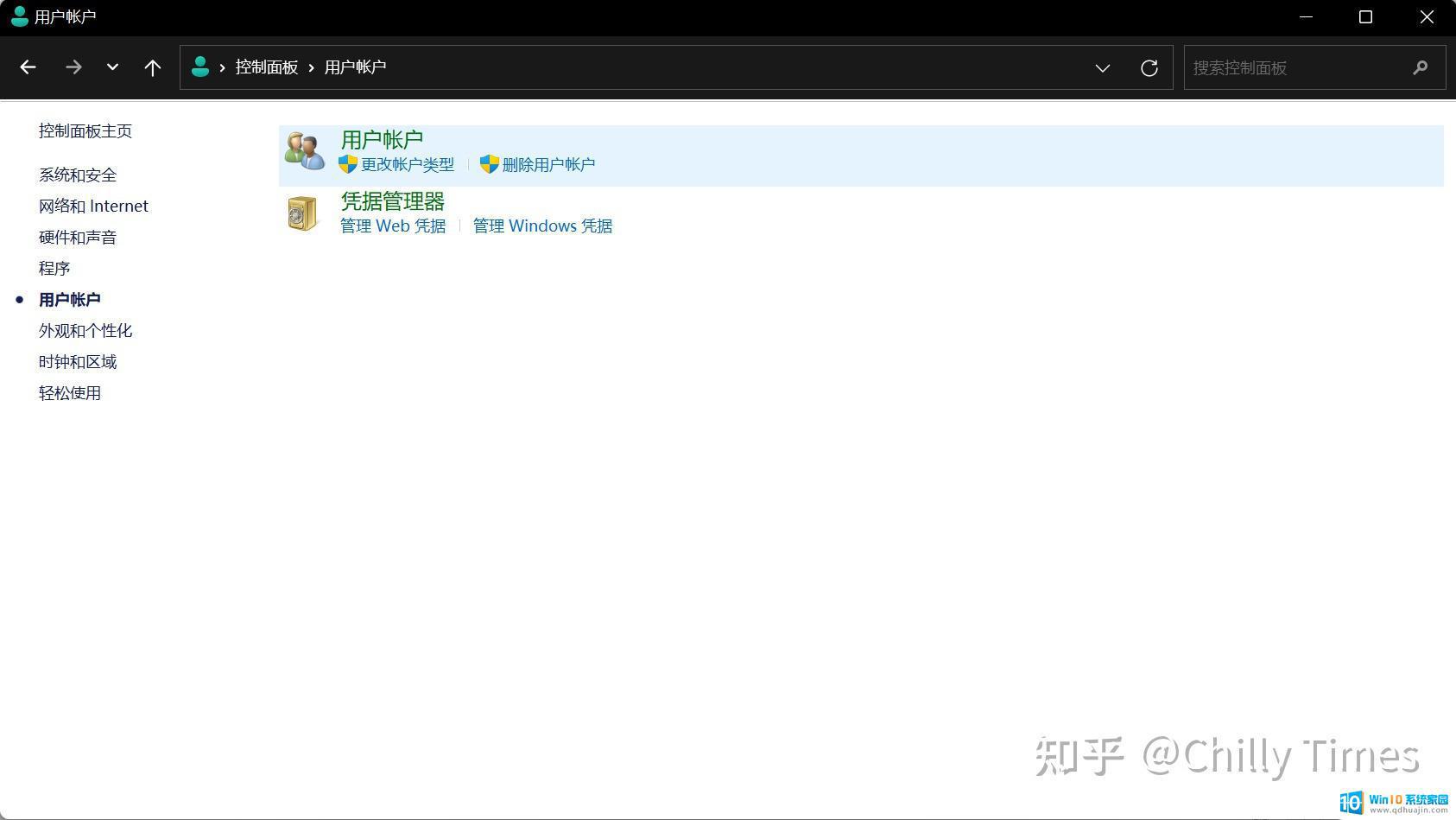
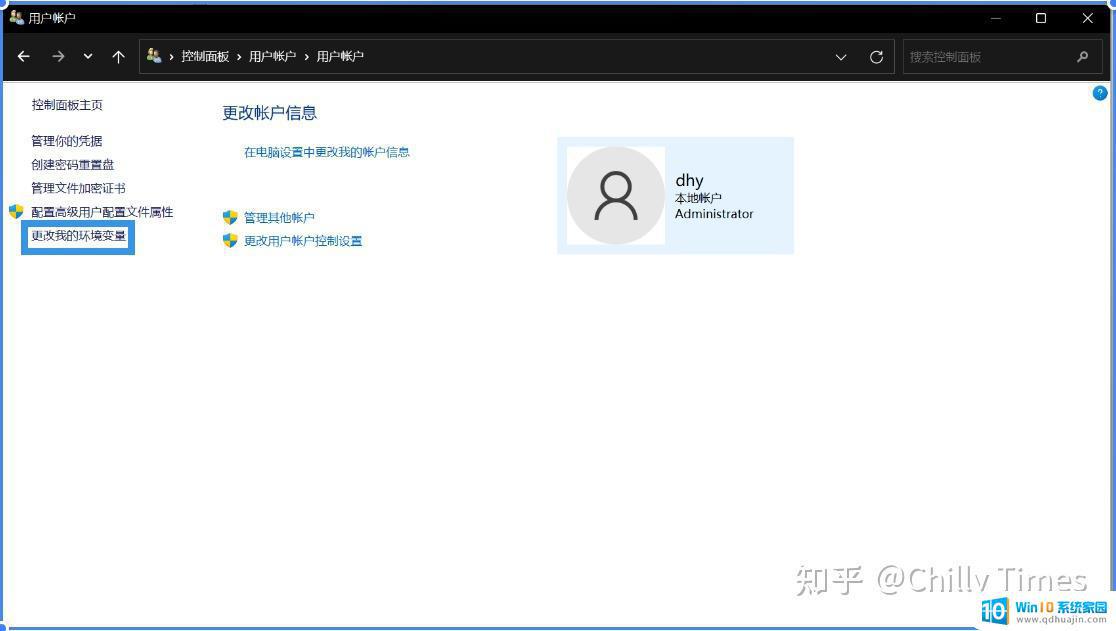
点击更改我的环境变量,出现如下界面,发现Path的路径为之前所删除账户下的路径:
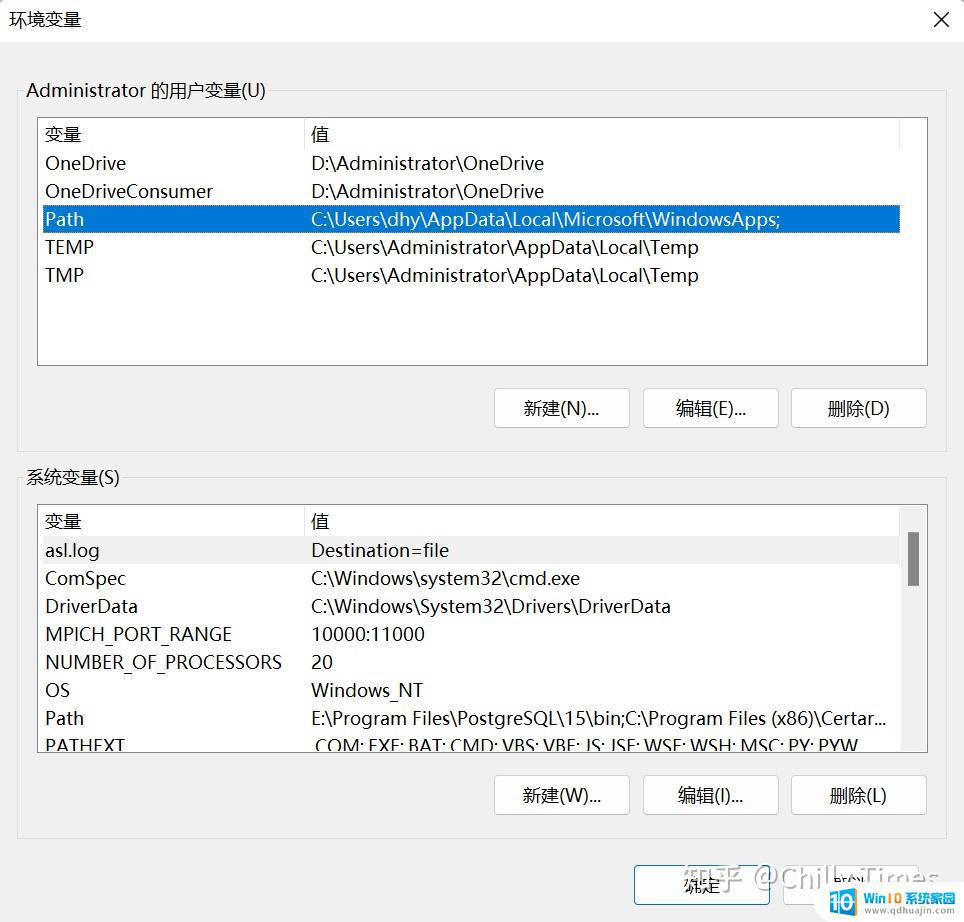
双击进入后即可进行修改,修改后到当前的Administrator路径下:
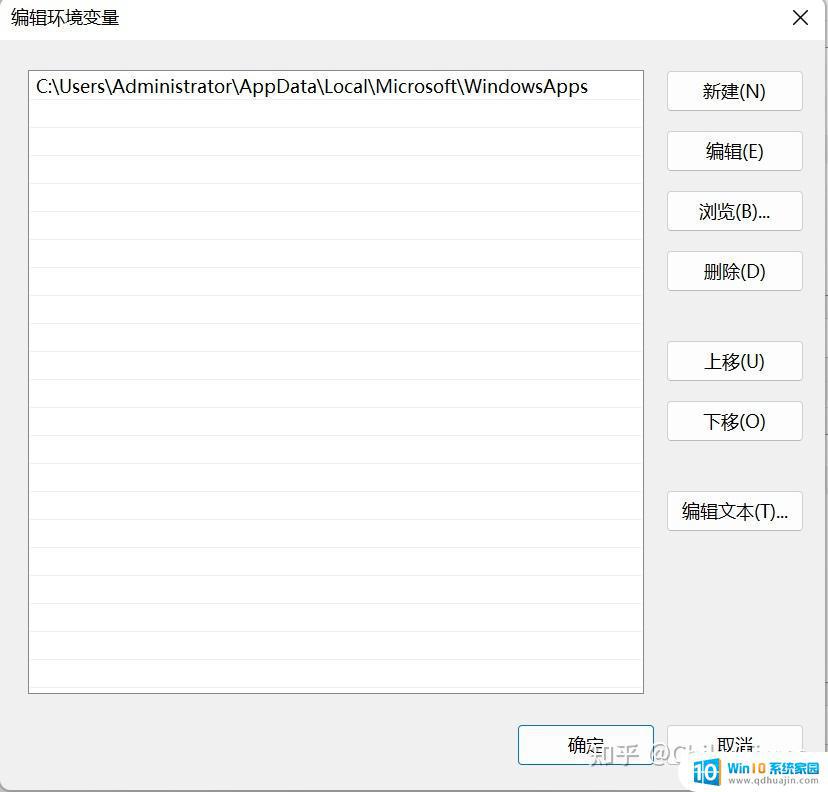
或者桌面点击右键,点击个性化-系统-系统信息-高级系统设置,出现如下界面:
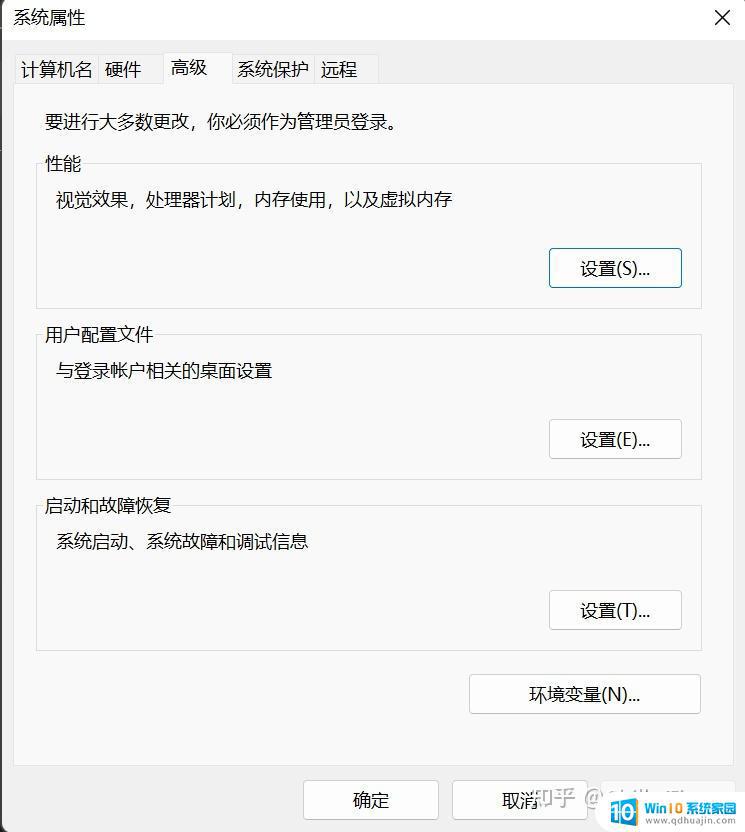 最后点击环境变量也可以达到到第一张操作方法的效果。2.2.2.修改登录名
最后点击环境变量也可以达到到第一张操作方法的效果。2.2.2.修改登录名当我们想将登陆界面的登录名设置为中文而又保持文件路径为英文时,可以仅修改登陆名为中文,避免程序安装以及环境变量配置等编程方面的问题。
前面的步骤与1.3.2.一样,首先进入lusrmgr界面,双击用户后会得到如下界面:

我们可以看到名称,全名。名称对应的就是用户名,而全名对应的是登录名。当登录名的值为空时,将默认展示用户名为登录名。再右键点击Administrator选择属性,或者双击,出现如下界面后便可进行设置:
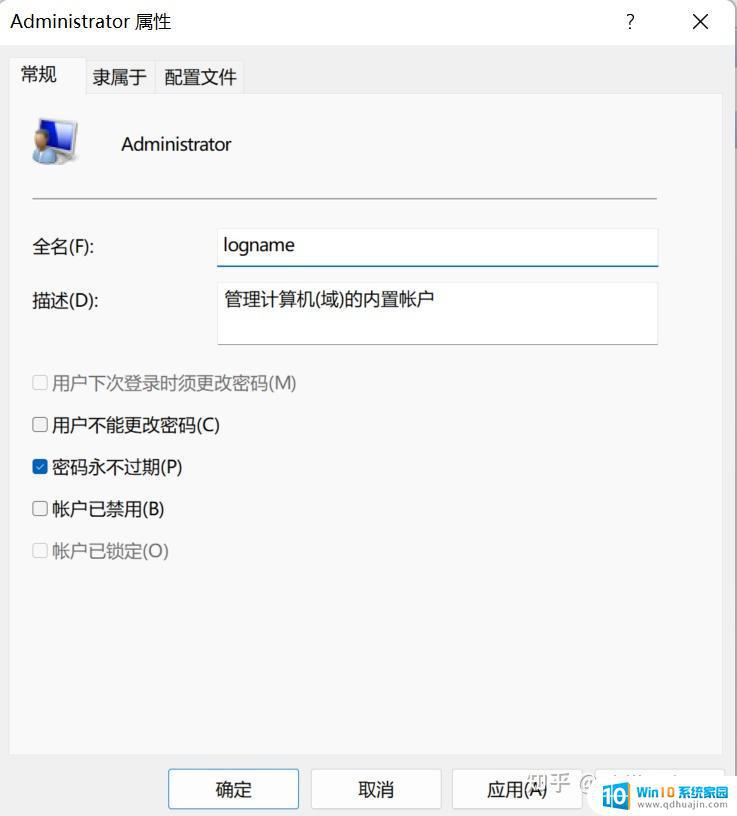 这里我将全名(登录名)设置为logname2.2.3. 组或用户名删除
这里我将全名(登录名)设置为logname2.2.3. 组或用户名删除由于这次删除账户时把桌面的文件迁移到现在的Administrator上,有的快捷方式的组和用户名还残留着之前的账户,那么以桌面的Adobe Photoshop 2021为例,右键属性,点击安全,在组和用户名会看到未知用户,这个就是之前删除的账户。
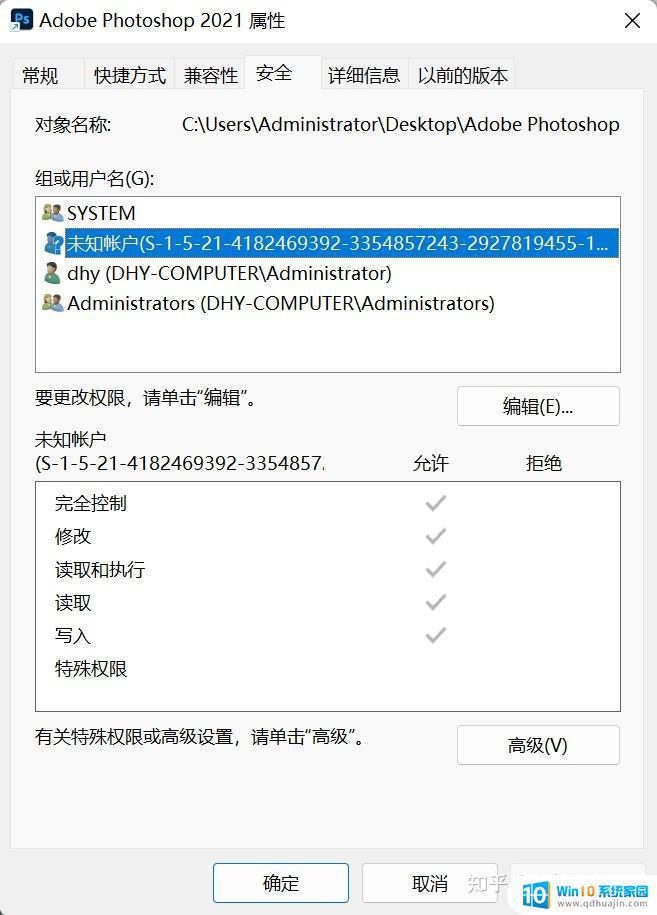
然后点击高级,可以看到其中未知用户继承于“C:\Users\Administrator\”(因为之前删除账户时忘了禁用账户的管理员状态,这导致很多文件没有权限直接删除)。
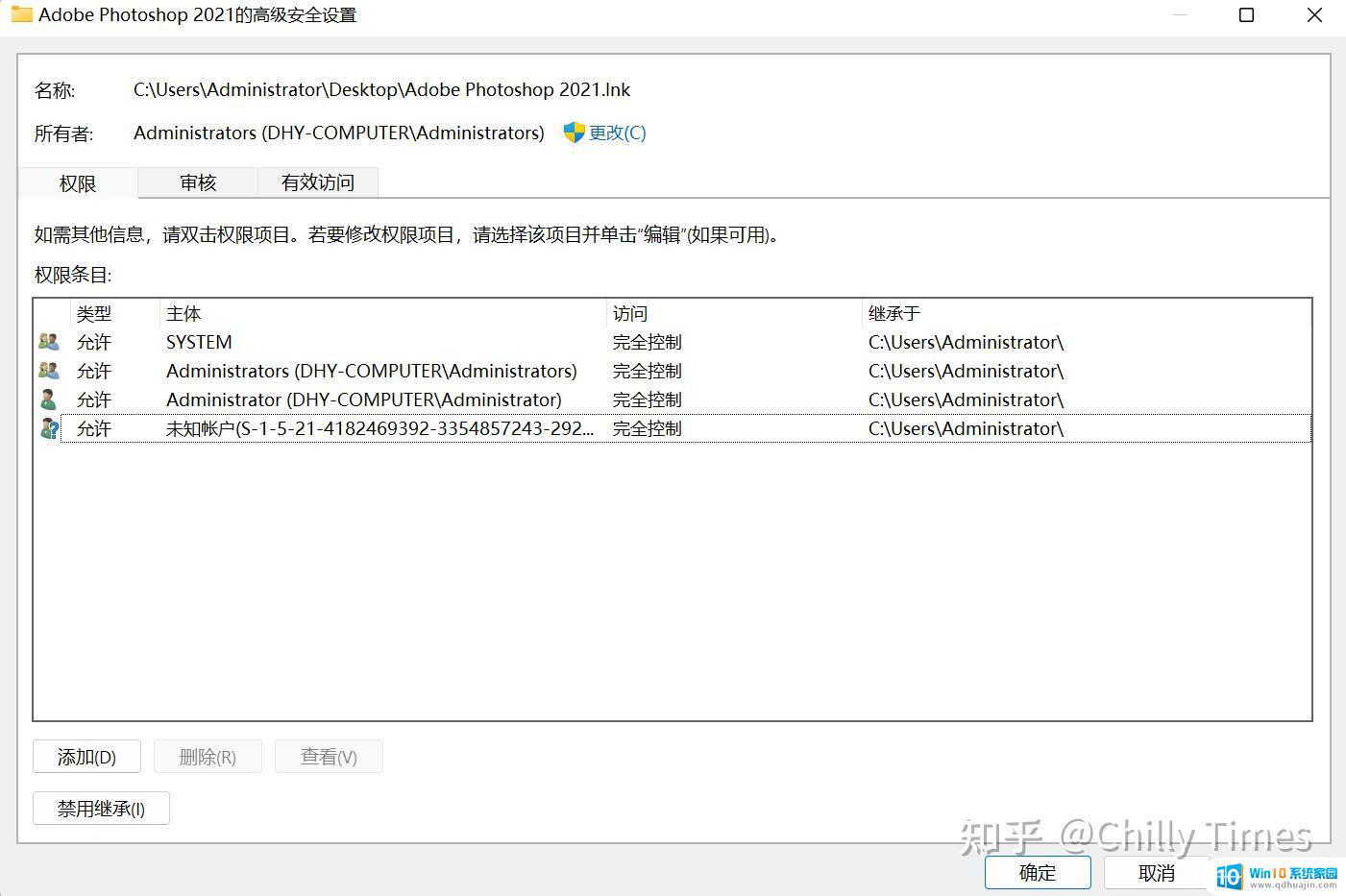
选中后直接点击删除会出现如下警告:

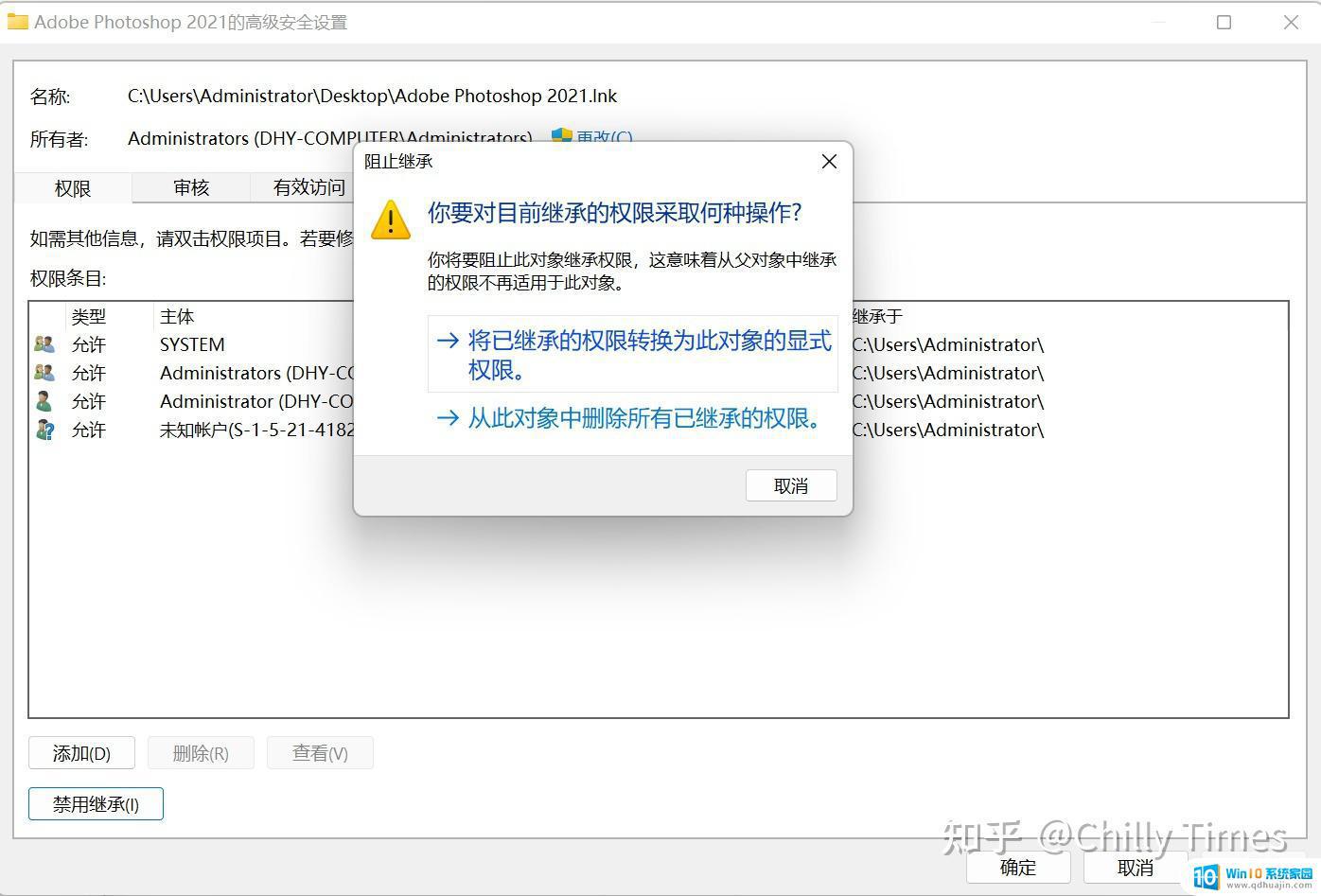 那么我们需要选择禁用继承,选择”将已继承的权限转换为此对象的显示权限。”
那么我们需要选择禁用继承,选择”将已继承的权限转换为此对象的显示权限。”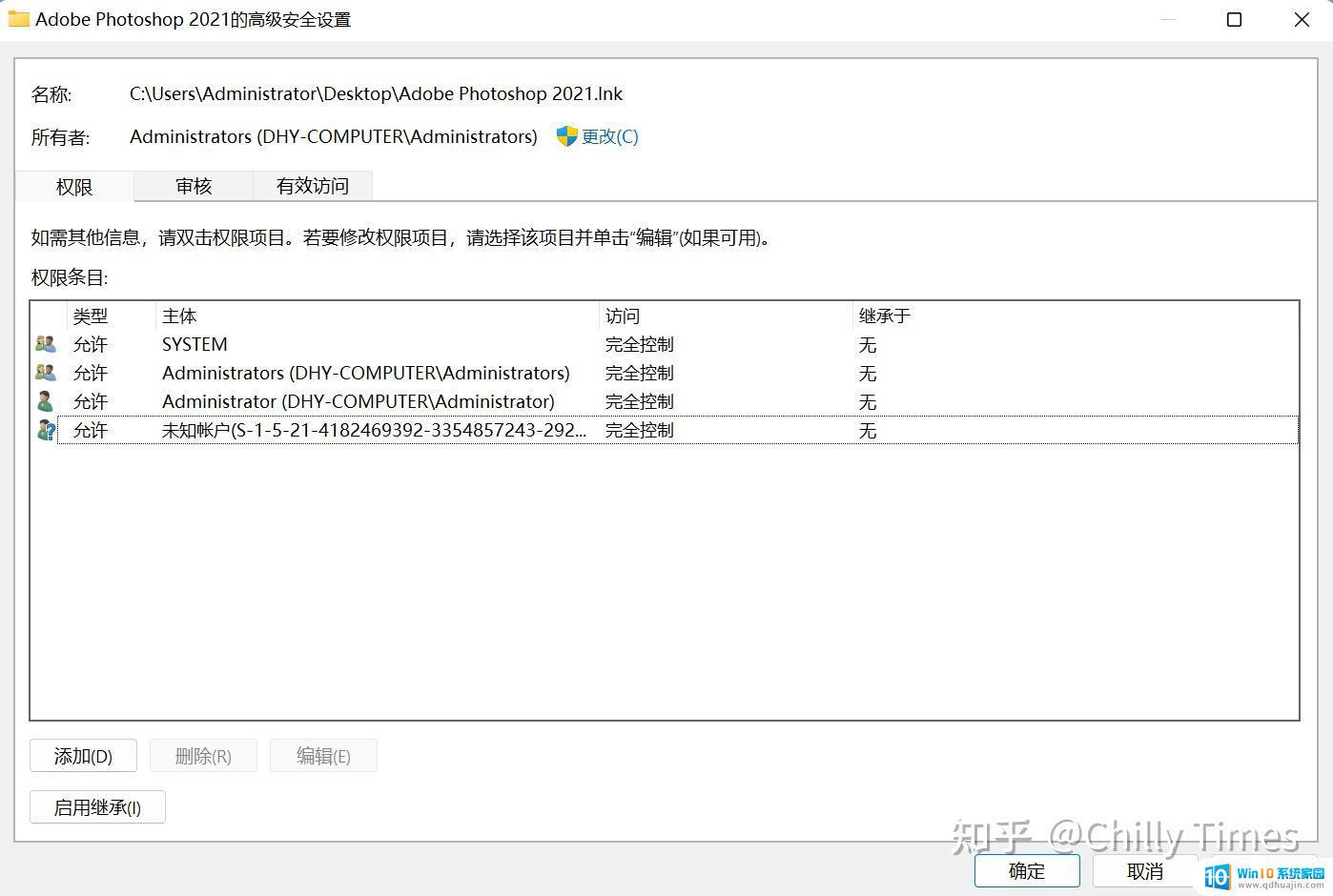 可以看到,“继承于”变成了无。
可以看到,“继承于”变成了无。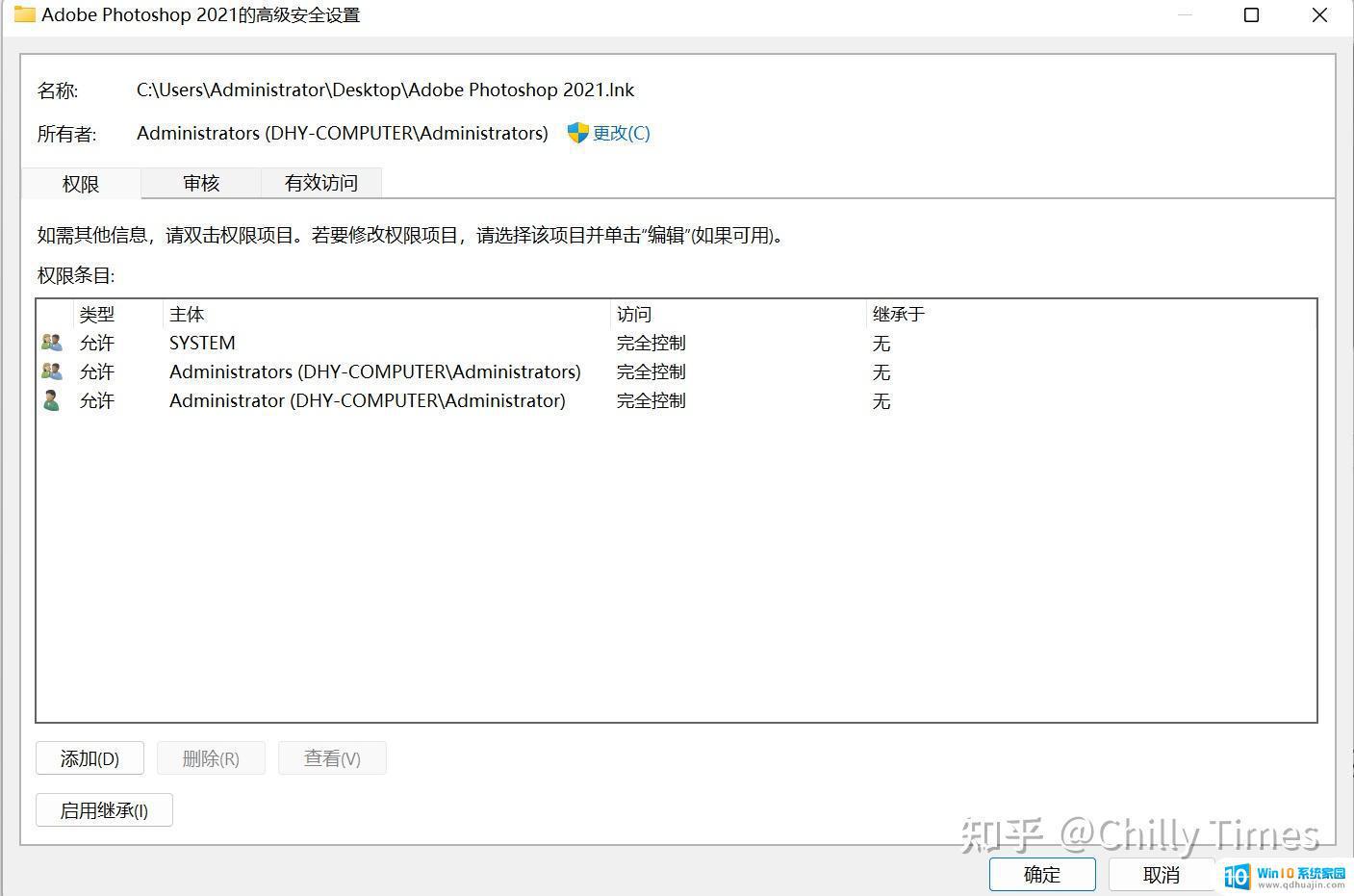 然后就可以选中删除,删除后如上图所示 。2.2.4. 缓存路径
然后就可以选中删除,删除后如上图所示 。2.2.4. 缓存路径这里以网易云音乐为例,进入设置-下载设置,更改缓存目录,下次登陆就不会在以前所删除的用户的默认路径产生缓存了。
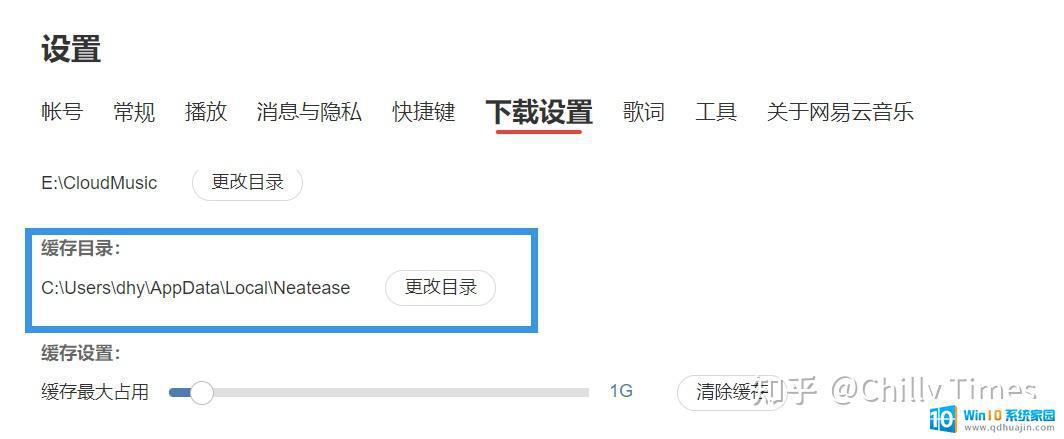
然后发现账户文件夹下的temp文件夹中也存在QQMusicService和log的残留文件,但是更改设置后下次运行QQ音乐还是会生成,于是把QQ音乐卸载后重新安装(当前用户),下次登陆的时候就没有在以前删除的账户文件夹下产生temp文件了。
2.2.5.修改注册表之前尝试着修改用户文件名后直接更改注册表的值,但是牵扯到许多方面。否则会出现以下问题:
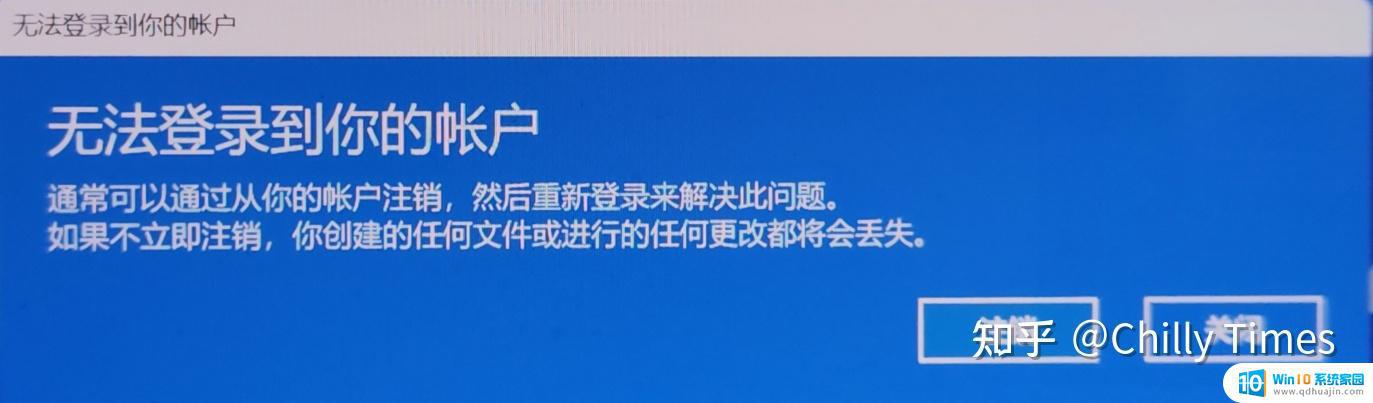
因此修改用户文件名和注册表值需要慎重操作,比较详细的规范操作和概念可以参考链接:
如果后续创建的新账户想继续使用之前已删除账户的用户名/用户文件名,那么也可以参考上面链接。不过需要正确完成了以上操作后才能这样做。
3. 总结在删除账户前首先要检查是否禁用账户的管理员状态,这样才能把该用户的文件清理干净。推荐把环境变量和缓存目录放在Administrator下或者其他路径,虽然没什么太大影响,但是在以后的文件迁移或者删除时可能会遇到一些不便。
通过win11用户和组,管理员可以更好地管理和控制用户访问和权限。同时,Windows11创建启动盘可以在系统崩溃或无法正常启动时,帮助用户快速修复电脑并恢复系统。创建启动盘步骤简单易行,是每个Windows11用户都应该掌握的重要技能。
win11用户和组有什么作用 Windows11创建U盘启动盘步骤相关教程
热门推荐
系统安装教程推荐
- 1 win11edge浏览器active插件加载设置 edge浏览器插件安装指南
- 2 win11无法安装软件的教程 Win11升级后无法安装软件怎么办
- 3 win11怎么使用谷歌浏览器 谷歌浏览器安装教程
- 4 wim win10 安装 win10系统怎么装U盘
- 5 win11怎么也安装不上 framework3.5 win11netframework3.5安装不了怎么处理
- 6 win11不能安装太极神器 win11检测工具安装失败怎么办
- 7 win11安装到83不动了 Win11 24H2 安装 9 月更新问题
- 8 acer台式电脑安装win10教程 win10系统怎么装U盘
- 9 win11在哪里添加打印机 新电脑安装打印机步骤
- 10 win11如何卸载声卡驱动并重装 win11声卡驱动卸载重装教程
win10系统推荐
- 1 萝卜家园ghost win10 64位家庭版镜像下载v2023.04
- 2 技术员联盟ghost win10 32位旗舰安装版下载v2023.04
- 3 深度技术ghost win10 64位官方免激活版下载v2023.04
- 4 番茄花园ghost win10 32位稳定安全版本下载v2023.04
- 5 戴尔笔记本ghost win10 64位原版精简版下载v2023.04
- 6 深度极速ghost win10 64位永久激活正式版下载v2023.04
- 7 惠普笔记本ghost win10 64位稳定家庭版下载v2023.04
- 8 电脑公司ghost win10 32位稳定原版下载v2023.04
- 9 番茄花园ghost win10 64位官方正式版下载v2023.04
- 10 风林火山ghost win10 64位免费专业版下载v2023.04